Excel大作业基本要求
Excel大作业要求

Excel大作业要求
1、创建一张数据清单,作为原始数据 在创建的工作表中要求有:数字文本如 “001”、日期等数据 2、在打开的默认的工作簿中添加多个工 作表,使大作业中至少有8张sheet,并把 每张工作表改名为与操作想对应的名称, 如:格式,排序,图表等
Excel大作业要求
3、把原始数据表复制到其他sheet表中,进 行数据的编辑,进行增删单元格、行、列等 的操作,在表格中进行单元格、行、列等的 格式设置以及行高,列宽以及边框等设置。 4、在已经复制了数据的工作表中进行公式 和函数的计算,要求至少两个公式的计算。 (如计算总和,平均,或工资、价格、成绩 等增加10%等的计算)
Excel大作业要求
5、排序(升序、降序) 6、图表(饼图、簇状柱形图等) 7、筛选(自动筛选、高级筛选) 8、分类汇总 9、数据透视表
数据清单范例
范例1
范例2
ห้องสมุดไป่ตู้
excel作业要求
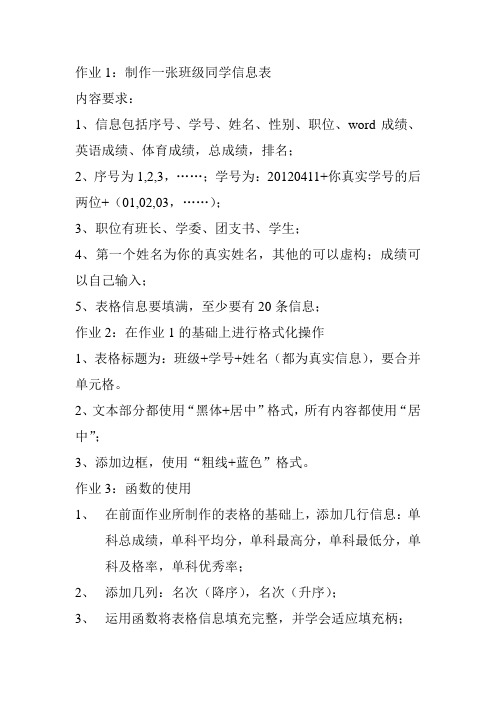
作业1:制作一张班级同学信息表
内容要求:
1、信息包括序号、学号、姓名、性别、职位、word成绩、英语成绩、体育成绩,总成绩,排名;
2、序号为1,2,3,……;学号为:20120411+你真实学号的后两位+(01,02,03,……);
3、职位有班长、学委、团支书、学生;
4、第一个姓名为你的真实姓名,其他的可以虚构;成绩可以自己输入;
5、表格信息要填满,至少要有20条信息;
作业2:在作业1的基础上进行格式化操作
1、表格标题为:班级+学号+姓名(都为真实信息),要合并单元格。
2、文本部分都使用“黑体+居中”格式,所有内容都使用“居中”;
3、添加边框,使用“粗线+蓝色”格式。
作业3:函数的使用
1、在前面作业所制作的表格的基础上,添加几行信息:单
科总成绩,单科平均分,单科最高分,单科最低分,单科及格率,单科优秀率;
2、添加几列:名次(降序),名次(升序);
3、运用函数将表格信息填充完整,并学会适应填充柄;
4、注意相应的数据格式,及格率和优秀率要使用百分数的
格式,平均分要保留3为小数位;
所有作业要求:
1、每完成一次作业,就保存并命名为“作业+序号、班级+
姓名+学号”,例如完成作业1,命名为“作业1、物流1班+1001+张三”
2、统一将作业交给学委,学委建立“作业+序号+班级”的
文件夹在下周上课之前交给我,也就是说三次作业要有三个文件夹。
Excel的作品完成标准和要求
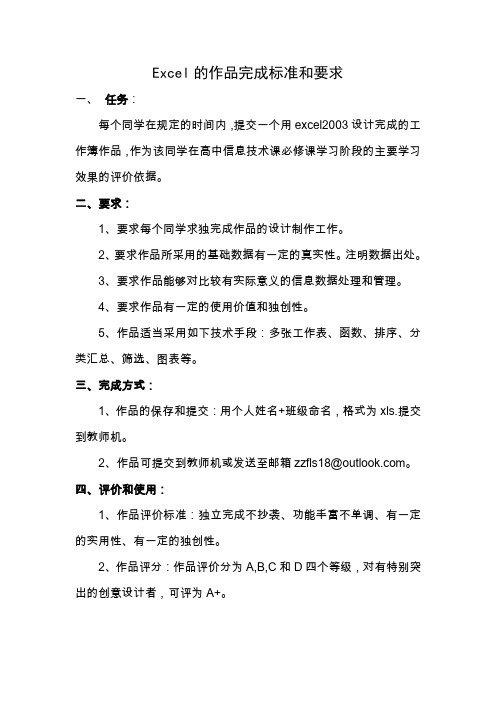
Excel的作品完成标准和要求一、任务:每个同学在规定的时间内,提交一个用excel2003设计完成的工作簿作品,作为该同学在高中信息技术课必修课学习阶段的主要学习效果的评价依据。
二、要求:1、要求每个同学求独完成作品的设计制作工作。
2、要求作品所采用的基础数据有一定的真实性。
注明数据出处。
3、要求作品能够对比较有实际意义的信息数据处理和管理。
4、要求作品有一定的使用价值和独创性。
5、作品适当采用如下技术手段:多张工作表、函数、排序、分类汇总、筛选、图表等。
三、完成方式:1、作品的保存和提交:用个人姓名+班级命名,格式为xls.提交到教师机。
2、作品可提交到教师机或发送至邮箱zzfls18@。
四、评价和使用:1、作品评价标准:独立完成不抄袭、功能丰富不单调、有一定的实用性、有一定的独创性。
2、作品评分:作品评价分为A,B,C和D四个等级,对有特别突出的创意设计者,可评为A+。
五、设计项目参考 (下面题目任选一个完成)。
1、设计一个现场打分统计表:要求:将评委给分填入表中后,立刻得出去掉一个最高分和一个最低分后的选手平均分和名次。
并用一个直方图进行同步显示。
2、商品进销存账本要求:对一批商品的进货、销售情况进行同步管理。
3、学习成绩统计分析要求:对一次全年级的各个班级的各科考试成绩进行统计分析。
4、邮包计费系统要求:邮件按重量分档后,进行不同的计价标准计费。
5、解二元一次方程组要求:填入标准的二元一次方程组的系数,可以立即得出解。
(如方程组为:ax+by=m,cx+dy=n, 给定a,b,c,d,m,n的值,立即可以解出x= ,y= .)6、个人日常物品管理要求:对个人的日常物品进行管理,便于查找和提示等。
7、其他要求:按照自己的思路,设计一个利用excel实用方案。
Excel大作业要求
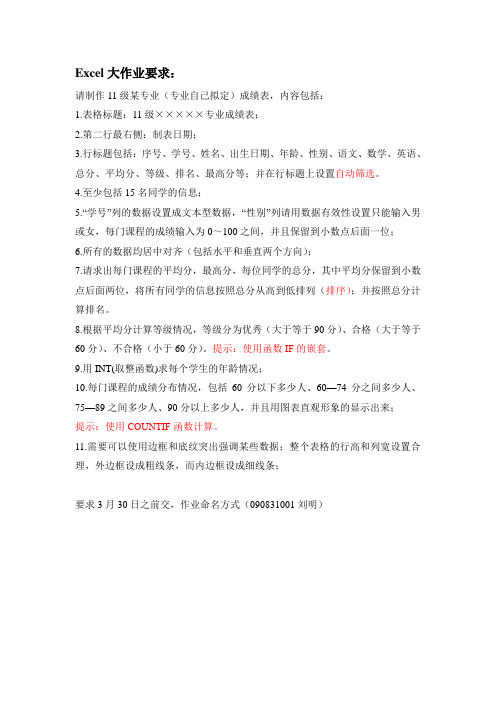
Excel大作业要求:
请制作11级某专业(专业自己拟定)成绩表,内容包括:
1.表格标题:11级×××××专业成绩表;
2.第二行最右侧:制表日期;
3.行标题包括:序号、学号、姓名、出生日期、年龄、性别、语文、数学、英语、总分、平均分、等级、排名、最高分等;并在行标题上设置自动筛选。
4.至少包括15名同学的信息;
5.“学号”列的数据设置成文本型数据,“性别”列请用数据有效性设置只能输入男或女,每门课程的成绩输入为0~100之间,并且保留到小数点后面一位;
6.所有的数据均居中对齐(包括水平和垂直两个方向);
7.请求出每门课程的平均分,最高分,每位同学的总分,其中平均分保留到小数点后面两位,将所有同学的信息按照总分从高到低排列(排序);并按照总分计算排名。
8.根据平均分计算等级情况,等级分为优秀(大于等于90分)、合格(大于等于60分)、不合格(小于60分)。
提示:使用函数IF的嵌套。
9.用INT(取整函数)求每个学生的年龄情况;
10.每门课程的成绩分布情况,包括60分以下多少人、60—74分之间多少人、75—89之间多少人、90分以上多少人,并且用图表直观形象的显示出来;
提示:使用COUNTIF函数计算。
11.需要可以使用边框和底纹突出强调某些数据;整个表格的行高和列宽设置合理,外边框设成粗线条,而内边框设成细线条;
要求3月30日之前交,作业命名方式(090831001刘明)。
excel大作业制作技巧和操作技巧

Excel大作业制作技巧和操作技巧1. 介绍Excel是一款功能强大的电子表格软件,被广泛应用于各种场合,包括商业、教育、科研等领域。
在各种大作业中,Excel的应用也越来越广泛。
掌握Excel的制作技巧和操作技巧对于提高工作效率和准确性至关重要。
本文将从实际应用出发,为大家介绍一些在Excel大作业制作中常用的技巧和操作方法。
2. 单元格格式设置在Excel的大作业制作中,单元格的格式设置非常重要。
正确的格式设置可以使数据更加直观、清晰,方便阅读和理解。
下面是一些常用的单元格格式设置技巧:(1)数字格式:在Excel中,我们可以根据需要将单元格设置为各种不同的数字格式,如货币格式、百分比格式等。
这样做可以使数字更加清晰直观,提高数据表的可读性。
(2)日期格式:在Excel中,日期也是常见的数据类型。
正确的日期格式设置可以使日期数据更加易读、易懂。
Excel还支持自定义日期格式,用户可以根据需要自定义各种日期格式,满足不同的需求。
(3)文本格式:在Excel中,我们还可以将单元格设置为文本格式,这样可以保证文本数据的原始格式不会被改变,避免出现意外的数据处理问题。
3. 公式和函数的应用在Excel的大作业制作中,公式和函数的应用是非常重要的。
通过合理的公式和函数应用,我们可以快速准确地进行数据计算和分析,提高工作效率。
下面是一些常用的公式和函数应用技巧:(1)基本公式:在Excel中,我们可以使用各种基本的数学公式,如加减乘除等,进行数据计算。
另外,Excel还支持各种常用的数学函数,如SUM、AVERAGE、MAX、MIN等,这些函数都能够方便快捷地进行数据计算和分析。
(2)逻辑函数:在实际的大作业制作中,我们可能需要进行一些逻辑运算,如判断、筛选等。
这时,逻辑函数就非常有用了,如IF、AND、OR等函数可以帮助我们快速准确地进行复杂的逻辑运算。
(3)查找函数:有时候我们需要在数据表中查找特定的数据或者进行数据匹配。
Excel上机作业内容及要求
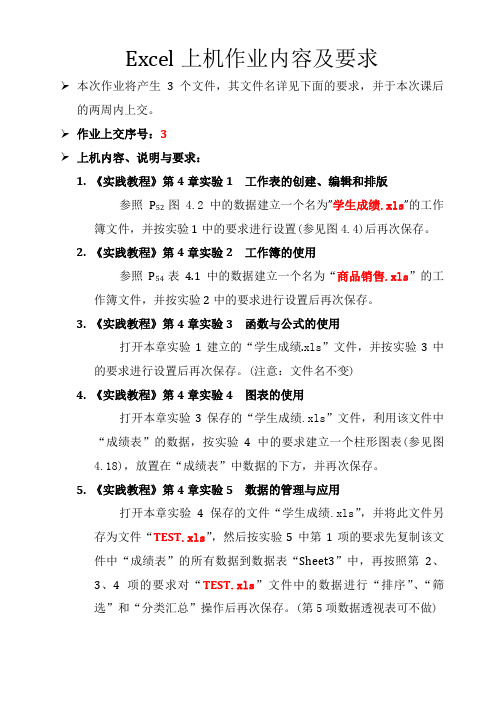
Excel上机作业内容及要求
本次作业将产生3个文件,其文件名详见下面的要求,并于本次课后的两周内上交。
作业上交序号:3
上机内容、说明与要求:
1.《实践教程》第4章实验1工作表的创建、编辑和排版
参照P52图4.2中的数据建立一个名为”学生成绩.xls”的工作簿文件,并按实验1中的要求进行设置(参见图4.4)后再次保存。
2.《实践教程》第4章实验2工作簿的使用
参照P54表4.1中的数据建立一个名为“商品销售.xls”的工作簿文件,并按实验2中的要求进行设置后再次保存。
3.《实践教程》第4章实验3函数与公式的使用
打开本章实验1建立的“学生成绩.xls”文件,并按实验3中的要求进行设置后再次保存。
(注意:文件名不变)
4.《实践教程》第4章实验4图表的使用
打开本章实验3保存的“学生成绩.xls”文件,利用该文件中“成绩表”的数据,按实验4中的要求建立一个柱形图表(参见图
4.18),放置在“成绩表”中数据的下方,并再次保存。
5.《实践教程》第4章实验5数据的管理与应用
打开本章实验4保存的文件“学生成绩.xls”,并将此文件另存为文件“TEST.xls”,然后按实验5中第1项的要求先复制该文件中“成绩表”的所有数据到数据表“Sheet3”中,再按照第2、
3、4项的要求对“TEST.xls”文件中的数据进行“排序”、“筛
选”和“分类汇总”操作后再次保存。
(第5项数据透视表可不做)。
excel作业要求
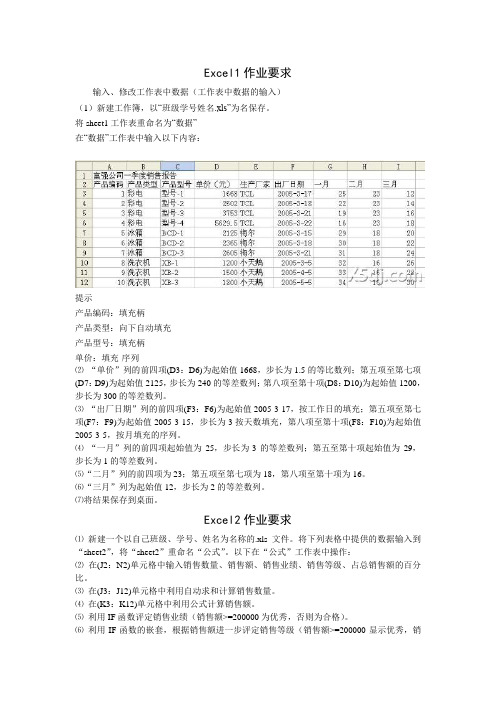
Excel1作业要求输入、修改工作表中数据(工作表中数据的输入)(1)新建工作簿,以“班级学号姓名.xls”为名保存。
将sheet1工作表重命名为“数据”在“数据”工作表中输入以下内容:提示产品编码:填充柄产品类型:向下自动填充产品型号:填充柄单价:填充-序列⑵“单价”列的前四项(D3:D6)为起始值1668,步长为1.5的等比数列;第五项至第七项(D7:D9)为起始值2125,步长为240的等差数列;第八项至第十项(D8:D10)为起始值1200,步长为300的等差数列。
⑶“出厂日期”列的前四项(F3:F6)为起始值2005-3-17,按工作日的填充;第五项至第七项(F7:F9)为起始值2005-3-15,步长为3按天数填充,第八项至第十项(F8:F10)为起始值2005-3-5,按月填充的序列。
⑷“一月”列的前四项起始值为25,步长为-3的等差数列;第五至第十项起始值为29,步长为1的等差数列。
⑸“二月”列的前四项为23;第五项至第七项为18,第八项至第十项为16。
⑹“三月”列为起始值12,步长为2的等差数列。
⑺将结果保存到桌面。
Excel2作业要求⑴新建一个以自己班级、学号、姓名为名称的.xls文件。
将下列表格中提供的数据输入到“sheet2”,将“sheet2”重命名“公式”。
以下在“公式”工作表中操作:⑵在(J2:N2)单元格中输入销售数量、销售额、销售业绩、销售等级、占总销售额的百分比。
⑶在(J3:J12)单元格中利用自动求和计算销售数量。
⑷在(K3:K12)单元格中利用公式计算销售额。
⑸利用IF函数评定销售业绩(销售额>=200000为优秀,否则为合格)。
⑹利用IF函数的嵌套,根据销售额进一步评定销售等级(销售额>=200000显示优秀,销售额>=120000显示良好,否则什么也不显示)。
⑺在K14单元格中计算销售总额,(N3:N12)单元格中计算各家电销售额占总销售额的百分比。
excel大作业要求

excel大作业要求电子表格处理模块(Excel 2003)大作业说明要求:设计一份题目为《班级管理》的Excel文档,A4幅面,其中包含若干个工作表。
1、封皮如下:全国计算机应用技术证书考试(NIT)作业设计——电子表格模块(Excel2003)姓名:培训机构:石家庄信息工程职业学院指导教师:崔雪炜题目:班级管理完成日期:2011年月日2、创建一个作息时间表和课程表。
格式自定义。
并将工作表命名为课程表。
给工作表加上一个好看的背景,背景图片自定义,。
3、创建一个学生成绩表~将工作表命名为成绩表。
要求:自己录入记录~字段名,姓名~性别~班级,至少3个班,~学号~英语~高数~计算机~政治~大学语文等,~要加上平均成绩~总成绩。
记录个数要不少于40条。
格式自定。
, 要求学号的填充使用自动填充, 要求使用函数计算出平均成绩~总成绩。
, 3、根据平均成绩~使用函数显示出每个学生的等级:>=90 优秀>=75 良>=60 合格<60 不合格, 将高于85分的平均成绩改为绿色字体~将低于60分的平均成绩底色设为红色。
, 使用函数求出各个等级学生的个数~并算出各等级学生占总体学生的百分比。
, 筛选出优秀的学生另存一张工作表~并命名为“优秀学生”。
, 按学生等级统计各个班级的各个科目的平均成绩~建立透视表及透视图。
, 按照班级对学生总成绩进行分类汇总,汇总方式:求平均值,。
4、根据学生成绩表或分类汇总后的表格创建一个或几个图表。
要求: 图表样式自定~格式自定。
5、建一张工作表命名为“说明”~简单阐述你的大作业设计思路。
6、工作簿最后保存以自己的姓名保存。
NIT电子表格作业要求[指南]
![NIT电子表格作业要求[指南]](https://img.taocdn.com/s3/m/8b7894a9c67da26925c52cc58bd63186bceb9287.png)
作业要求:1.EXCEL文件以自己的中文名命名2.文件中包含6个表(原名为sheet)3.各表要求:(有链接)一.封面一个空表,但是要用“插入”/“对象”中的word文档(可将以前的word文档的封面进行修改后插入)二.作业说明一个空表,方法同封面,要在这张表中设置链接,链接到其它表中三.原始数据及修饰1.不得少于150个有效单元格(有字的)2.必须有可分类的数据(如性别、品牌等)3.必须有能够计算的数据4.进行修饰(字体、颜色、合并单元格)四.计算1.必须包含sum求和,average求平均,max最大值,mi n最小值,i f逻辑判断2.必须有跨表计算(用原始数据表中数据为基础进行计算)3.进行修饰五.分类汇总先对表格以类关键字进行排序(如性别、品牌等),再分类汇总,分类汇总时以排序的列名为关键字,对能计算的数据进行汇总六.图表可以各表中的数据为基础生成图表,用艺术字作为图表标题,F11生成图表快捷键if函数=if(条件,符合的结果,不符合的结果)注意:所有的符号必须是英文的超级链接在作业说明表中设置到各个表的按钮,在各个表中设置返回按钮。
1.画出箭头2.编辑链接七.筛选1.在A1:A2输入条件(自定)2.将光标放在数据区3.数据/筛选/高级筛选(“全部显示”为返回到原始状态)4.指定条件区八.封面1.在word建立封面(艺术字标题2个,学员信息,软硬件环境)2.在excel中插入一个空白工作表,改名为封面3.插入/对象/从文件创建4.用浏览选择word文档九.作业说明方法与封面相同,各个表分别说明原始数据及修饰、计算、筛选、分类汇总、图表一、任务及意义二、数据来源三、具体操作步骤1.原始数据及修饰D函数。
Excel大作业评分标准

电子表格Excel 2003模块(A052)1.Excel 2003创建和编辑电子表格,应包括以下考核内容(10分)1.1正确启动Excel 2003创建、保存和另存工作簿1.2正确创建、保存、移动、复制、删除和重命名工作表1.3在单元格中正确输入文本、数字、符号、时间、序列等各种类型的数据1.4Excel窗口操作,需符合如下要求正确进行新建、重排、拆分和冻结窗口操作正确进行页面设置正确进行打印设置2.Excel 2003格式化,应包括以下考核内容:(20分)2.1正确应用自动套用格式建立有一定格式的工作表(5分)2.2工作表及单元格格式设置,需符合如下要求(10分)正确设置各种字体、字号和字体颜色正确设置了单元格中数字数据的格式正确更改单元格或工作表的列宽和行高正确设置单元格中数据内容的对齐方式和文本控制正确插入和删除单元格或单元格区域正确清除单元格格式正确取消和恢复网格线正确设置条件格式2.3正确复制与粘贴单元格或单元格区域的内容、公式与格式(5分)3.Excel 2003基本计算能力,应包括以下考核内容:(25分)3.1利用公式进行计算,需符合如下要求(15分)正确命名单元格或单元格区域正确在公式中引用单元格和单元格区域名称正确在公式中使用相对引用、绝对引用和混合引用在单元格中输入正确公式3.2正确使用求和、平均值等常用函数(10分)4.Excel 2003的数据分析处理能力,应包括以下考核内容(20分)4.1对工作表中数据正确进行排序(5分)4.2对工作表中数据正确进行筛选(5分)4.3对工作表中数据正确进行分类汇总(5分)4.4按位置、按分类正确合并计算工作表数据(5分)5.Excel 2003的数据综合应用能力,应包括以下考核内容(25分)5.1正确使用IF函数在公式中进行函数嵌套(5分)5.2正确利用工作表中的数据插入图表(5分)5.3正确锁定和隐藏工作表中的公式(5分)5.4正确为单元格添加注释(5分)5.5正确在工作表中创建超链接(5分)。
excel作业要求
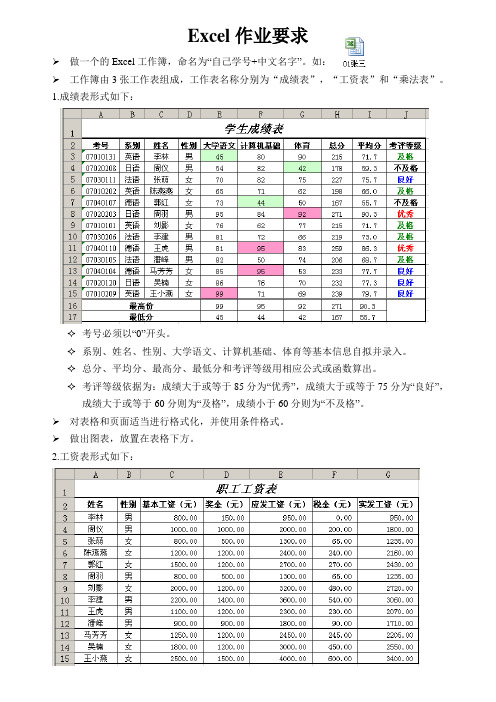
Excel作业要求
做一个的Excel工作簿,命名为“自己学号+中文名字”。
如:
工作簿由3张工作表组成,工作表名称分别为“成绩表”,“工资表”和“乘法表”。
1.成绩表形式如下:
✧考号必须以“0”开头。
✧系别、姓名、性别、大学语文、计算机基础、体育等基本信息自拟并录入。
✧总分、平均分、最高分、最低分和考评等级用相应公式或函数算出。
✧考评等级依据为:成绩大于或等于85分为“优秀”,成绩大于或等于75分为“良好”,
成绩大于或等于60分则为“及格”,成绩小于60分则为“不及格”。
对表格和页面适当进行格式化,并使用条件格式。
做出图表,放置在表格下方。
2.工资表形式如下:
✧姓名、性别、基本工资、奖金等基本信息自拟并录入。
✧应发工资、税金、实发工资用相应公式或函数算出。
✧应发工资为基本工资+奖金,实发工资为应发工资-税金。
✧税金的算法为:应发工资在1000元以下的税金为0,应发工资大于等于1000小于
2000元的税金为应发工资的5%,应发工资大于等于2000小于3000元的税金为应发工资的10%,应发工资大于等于3000的税金为应发工资的15%。
3.乘法表形式如下:
✧在A1~I1单元格中输入1~9,在A1~A9单元格中输入1~9,然后在A1~I9单元格中
使用混合引用算出乘法表的结果,即每个单元格中存放的结果是其最上单元格和最左单元格的乘积。
Excel大作业要求

Excel大作业设计要求:
要求:(作业说明1分)
作业说明部分和设计部分要分开。
说明部分要有格式设计,说明文字要与正文设计相互统一。
在完成基本要求的前提下,体现创造性和独特性。
严格完成作业要求中的各项要求。
所有要求要分别体现在3个工作表上,根据需要对每个工作表做设计(不要把所有要求集中于某一个工作表,也不要出现工作表没有设计的)
作业要求:
1.工作表(2分):
第一个工作表命名为“作业说明”,概要说明作业设计的内容及格式设置等信息
建立3个以上工作表,命名每个工作表(不能用默认名字)
工作表之间最好相互关联(表间数据存在一定的关系)
2.内容:(2分)
每个工作表要求5行5列以上数据
内容包含:文本、数字、日期时间等类型的数据
3.格式设置(未要求数量的,根据内容需要自行设定,分别体现在3个工作表上)(2分)
单元格内容要求有3种以上字体、字型、字号、颜色等。
单元格有2种以上对齐方式设置
单元格的合并和居中
单元格文本控制(自动换行和缩小字体填充)
单元格填充颜色和图案
单元格的边框和底纹设计
至少插入一个图片或一个艺术字
其他需要的格式(体现特性的格式设置)
4.数据运算和分析(2分)
工作表中简单运算(公式和函数)
工作表数据的排序和筛选
数据分类汇总和数据透视表
创建图表
5.页面设置(1分)
页面及页边距
也没和页脚
要求:正文设计美观大方,协调,视觉感受好。
提交形式:
1.作业文件名称:学号姓名.XLS。
excel综合作业要求

excel综合作业要求:
1、去掉整数后面的0
2、利用excel函数功能算出原数据中未完成选项(相同数据使用乘法,其余用加法)
3、将所有数据加上货币符号(¥(人民币)或者$(美元))
4、根据原数据做出柱状图(或者其他图表类型)
5、使用艺术字写出“年度销售统计图表”(艺术字体自拟)
6、做出分类汇总:分类字段为“商品名称”,汇总方式为“求和”,汇总项为“第**季度”
7、做出数据透视表(新建工作表并修改工作表名称)
8、做出自动筛选
9、将第1季度的数据按照升序排列,第4季度的数据按照降序排列
10、插入页眉“excel综合作业(左),第××页(中),插入页脚"授人与渔,能力为本”(中)。
excel作业要求

1、艺术字,欢迎进入查询系统什么的
2、没有输入学号前,底下是空的,输入正确的学号,信息显示出来,输入120,1.6,-89
等都显示查无此人
3、锁定单元格,只能在那一个单元格里输入
4、一片的公式全部隐藏,不能看见
5、隐藏成绩单,只能看见查询系统几个字
6、冻结,在右下角冻结,
7、插一幅背景,在页面布局里,背景必须在网上找图片,
8、三加密,工作表,工作簿,用密码aaa,
9、其他:视图编辑栏,网格线,右键,功能区最小化,滚动条去掉,大圆球里,选项,
高级,也就是说版面大一点,好看点儿,视觉上特别好,查无此人,120分
10、找个合适的位置写上制作人,永恒存在,不用公式
文件加密:第一次存盘的时候加密
后来补上加密:大圆球下边准备。
excel大作业
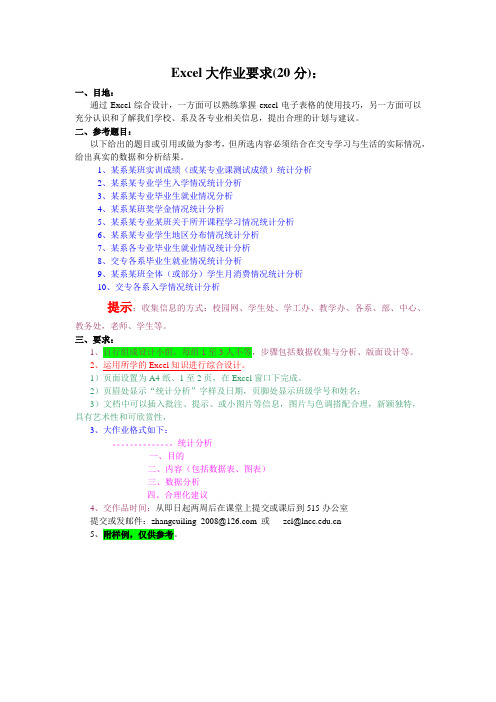
Excel大作业要求(20分):一、目地:通过Excel综合设计,一方面可以熟练掌握excel电子表格的使用技巧,另一方面可以充分认识和了解我们学校、系及各专业相关信息,提出合理的计划与建议。
二、参考题目:以下给出的题目或引用或做为参考,但所选内容必须结合在交专学习与生活的实际情况,给出真实的数据和分析结果。
1、某系某班实训成绩(或某专业课测试成绩)统计分析2、某系某专业学生入学情况统计分析3、某系某专业毕业生就业情况分析4、某系某班奖学金情况统计分析5、某系某专业某班关于所开课程学习情况统计分析6、某系某专业学生地区分布情况统计分析7、某系各专业毕业生就业情况统计分析8、交专各系毕业生就业情况统计分析9、某系某班全体(或部分)学生月消费情况统计分析10、交专各系入学情况统计分析提示:收集信息的方式:校园网、学生处、学工办、教学办、各系、部、中心、教务处,老师、学生等。
三、要求:1、自行组成设计小组,每组1至3人不等,步骤包括数据收集与分析、版面设计等。
2、运用所学的Excel知识进行综合设计。
1)页面设置为A4纸、1至2页,在Excel窗口下完成。
2)页眉处显示“统计分析”字样及日期,页脚处显示班级学号和姓名;3)文档中可以插入批注、提示、或小图片等信息,图片与色调搭配合理,新颖独特,具有艺术性和可欣赏性,3、大作业格式如下:。
统计分析一、目的二、内容(包括数据表、图表)三、数据分析四、合理化建议4、交作品时间:从即日起两周后在课堂上提交或课后到515办公室提交或发邮件:zhangcuiling_2008@ 或zcl@5、附样例,仅供参考。
打印预览所显示的结果如下页:。
Excel高级应用-期末课程设计大作业要求(1)
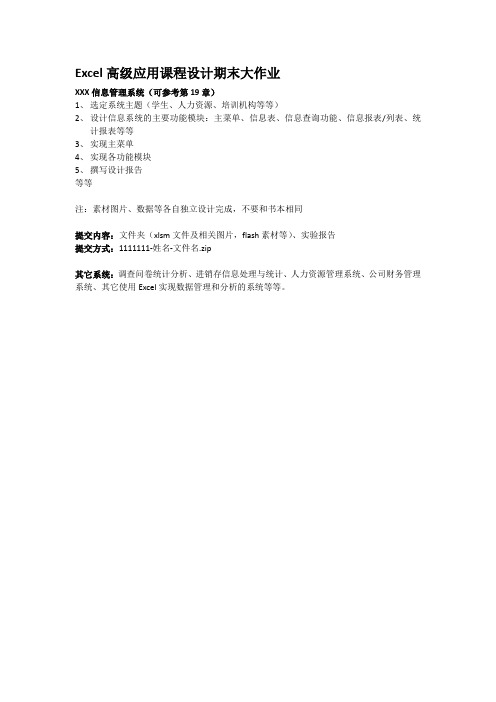
Excel高级应用课程设计期末大作业
XXX信息管理系统(可参考第19章)
1、选定系统主题(学生、人力资源、培训机构等等)
2、设计信息系统的主要功能模块:主菜单、信息表、信息查询功能、信息报表/列表、统
计报表等等
3、实现主菜单
4、实现各功能模块
5、撰写设计报告
等等
注:素材图片、数据等各自独立设计完成,不要和书本相同
提交内容:文件夹(xlsm文件及相关图片,flash素材等)、实验报告
提交方式:1111111-姓名-文件名.zip
其它系统:调查问卷统计分析、进销存信息处理与统计、人力资源管理系统、公司财务管理系统、其它使用Excel实现数据管理和分析的系统等等。
excel,ppt课下作业要求
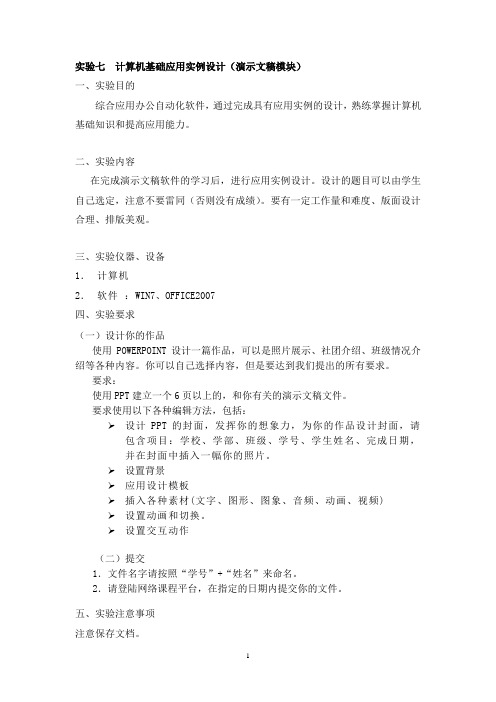
一、实验目的综合应用办公自动化软件,通过完成具有应用实例的设计,熟练掌握计算机基础知识和提高应用能力。
二、实验内容在完成演示文稿软件的学习后,进行应用实例设计。
设计的题目可以由学生自己选定,注意不要雷同(否则没有成绩)。
要有一定工作量和难度、版面设计合理、排版美观。
三、实验仪器、设备1.计算机2.软件:WIN7、OFFICE2007四、实验要求(一)设计你的作品使用POWERPOINT设计一篇作品,可以是照片展示、社团介绍、班级情况介绍等各种内容。
你可以自己选择内容,但是要达到我们提出的所有要求。
要求:使用PPT建立一个6页以上的,和你有关的演示文稿文件。
要求使用以下各种编辑方法,包括:设计PPT的封面,发挥你的想象力,为你的作品设计封面,请包含项目:学校、学部、班级、学号、学生姓名、完成日期,并在封面中插入一幅你的照片。
设置背景应用设计模板插入各种素材(文字、图形、图象、音频、动画、视频)设置动画和切换。
设置交互动作(二)提交1.文件名字请按照“学号”+“姓名”来命名。
2.请登陆网络课程平台,在指定的日期内提交你的文件。
五、实验注意事项注意保存文档。
一、实验目的综合应用办公自动化软件,通过完成具有应用实例的设计,熟练掌握计算机基础知识和提高应用能力。
二、实验内容在完成电子表格软件的学习后,进行应用实例设计。
设计的题目可以由学生自己选定,注意不要雷同(否则没有成绩)。
要有一定工作量和难度、版面设计合理、排版美观。
三、实验仪器、设备1.计算机2.软件:WIN7、OFFICE2007四、实验要求(一)设计你的作品使用EXCEL设计一篇作品,可以是社团活动统计表、班级成绩表、你的消费支出表等各种内容。
你可以自己选择内容,但是要达到我们提出的所有要求。
要求:使用EXCEL建立一个15行10列以上的电子表格,选择表格内容时,要选择适合做计算的表格。
要求使用以下各种EXCEL编辑方法,包括:为表格设置标题和边框。
Excel任务1基本操作+作业要求
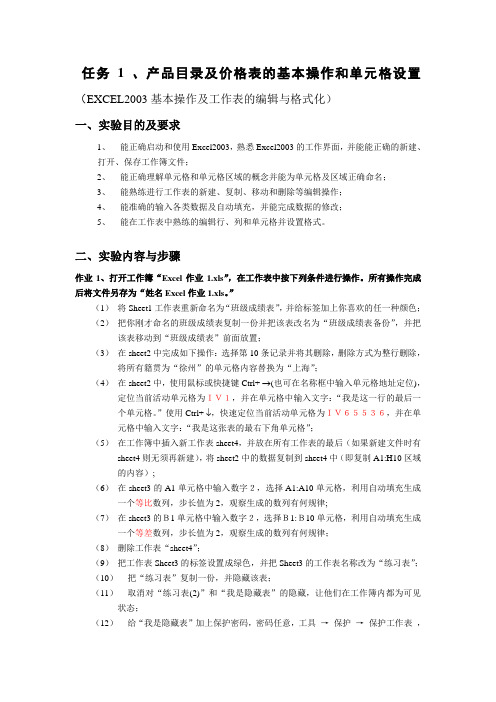
任务 1 、产品目录及价格表的基本操作和单元格设置(EXCEL2003基本操作及工作表的编辑与格式化)一、实验目的及要求1、能正确启动和使用Excel2003,熟悉Excel2003的工作界面,并能能正确的新建、打开、保存工作簿文件;2、能正确理解单元格和单元格区域的概念并能为单元格及区域正确命名;3、能熟练进行工作表的新建、复制、移动和删除等编辑操作;4、能准确的输入各类数据及自动填充,并能完成数据的修改;5、能在工作表中熟练的编辑行、列和单元格并设置格式。
二、实验内容与步骤作业1、打开工作簿“Excel作业1.xls”,在工作表中按下列条件进行操作。
所有操作完成后将文件另存为“姓名Excel作业1.xls。
”(1)将Sheet1工作表重新命名为“班级成绩表”,并给标签加上你喜欢的任一种颜色;(2)把你刚才命名的班级成绩表复制一份并把该表改名为“班级成绩表备份”,并把该表移动到“班级成绩表”前面放置;(3)在sheet2中完成如下操作:选择第10条记录并将其删除,删除方式为整行删除,将所有籍贯为“徐州”的单元格内容替换为“上海”;(4)在sheet2中,使用鼠标或快捷键Ctrl+ →(也可在名称框中输入单元格地址定位),定位当前活动单元格为IV1,并在单元格中输入文字:“我是这一行的最后一个单元格。
”使用Ctrl+ ↓,快速定位当前活动单元格为IV65536,并在单元格中输入文字:“我是这张表的最右下角单元格”;(5)在工作簿中插入新工作表sheet4,并放在所有工作表的最后(如果新建文件时有sheet4则无须再新建),将sheet2中的数据复制到sheet4中(即复制A1:H10区域的内容);(6)在sheet3的A1单元格中输入数字2,选择A1:A10单元格,利用自动填充生成一个等比数列,步长值为2,观察生成的数列有何规律;(7)在sheet3的B1单元格中输入数字2,选择B1:B10单元格,利用自动填充生成一个等差数列,步长值为2,观察生成的数列有何规律;(8)删除工作表“sheet4”;(9)把工作表Sheet3的标签设置成绿色,并把Sheet3的工作表名称改为“练习表”;(10)把“练习表”复制一份,并隐藏该表;(11)取消对“练习表(2)”和“我是隐藏表”的隐藏,让他们在工作簿内都为可见状态;(12)给“我是隐藏表”加上保护密码,密码任意,工具→保护→保护工作表,设置密码后去工作表中任意删除一些内容察看有何提示;(13)取消对“我是隐藏表”的密码保护;(14)在现有的几张工作表之间使用快捷键快速切换,Ctrl+PageUp或Ctrl+PageDown;(15)保存文件,上交作业到教师机。
EXCEL上机作业要求
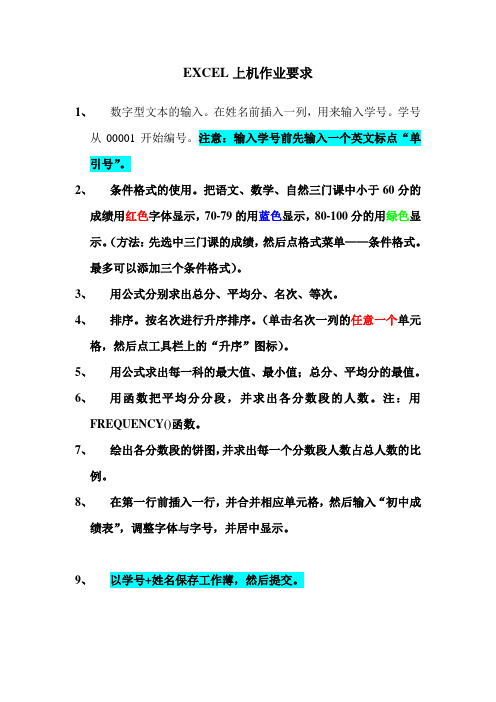
EXCEL上机作业要求
1、数字型文本的输入。
在姓名前插入一列,用来输入学号。
学号
从00001开始编号。
注意:输入学号前先输入一个英文标点“单引号”。
2、条件格式的使用。
把语文、数学、自然三门课中小于60分的
成绩用红色字体显示,70-79的用蓝色显示,80-100分的用绿色显示。
(方法:先选中三门课的成绩,然后点格式菜单——条件格式。
最多可以添加三个条件格式)。
3、用公式分别求出总分、平均分、名次、等次。
4、排序。
按名次进行升序排序。
(单击名次一列的任意一个单元
格,然后点工具栏上的“升序”图标)。
5、用公式求出每一科的最大值、最小值;总分、平均分的最值。
6、用函数把平均分分段,并求出各分数段的人数。
注:用
FREQUENCY()函数。
7、绘出各分数段的饼图,并求出每一个分数段人数占总人数的比
例。
8、在第一行前插入一行,并合并相应单元格,然后输入“初中成
绩表”,调整字体与字号,并居中显示。
9、以学号+姓名保存工作薄,然后提交。
部分参考图如下:。
EXCEL模块作业要求
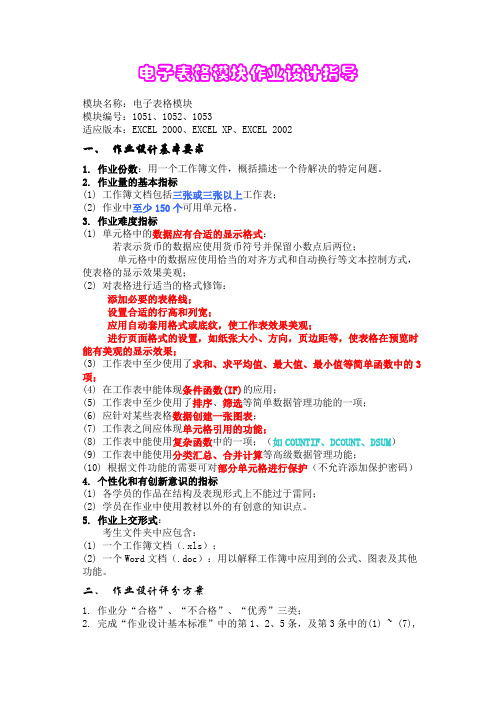
电子表格模块作业设计指导模块名称:电子表格模块模块编号:1051、1052、1053适应版本:EXCEL 2000、EXCEL XP、EXCEL 2002一、作业设计基本要求1. 作业份数:用一个工作簿文件,概括描述一个待解决的特定问题。
2. 作业量的基本指标(1) 工作簿文档包括三张或三张以上工作表;(2) 作业中至少150个可用单元格。
3. 作业难度指标(1) 单元格中的数据应有合适的显示格式:若表示货币的数据应使用货币符号并保留小数点后两位;单元格中的数据应使用恰当的对齐方式和自动换行等文本控制方式,使表格的显示效果美观;(2) 对表格进行适当的格式修饰:添加必要的表格线;设置合适的行高和列宽;应用自动套用格式或底纹,使工作表效果美观;进行页面格式的设置,如纸张大小、方向,页边距等,使表格在预览时能有美观的显示效果;(3) 工作表中至少使用了求和、求平均值、最大值、最小值等简单函数中的3项;(4) 在工作表中能体现条件函数(IF)的应用;(5) 工作表中至少使用了排序、筛选等简单数据管理功能的一项;(6) 应针对某些表格数据创建一张图表;(7) 工作表之间应体现单元格引用的功能;(8) 工作表中能使用复杂函数中的一项;(如COUNTIF、DCOUNT、DSUM)(9) 工作表中能使用分类汇总、合并计算等高级数据管理功能;(10) 根据文件功能的需要可对部分单元格进行保护(不允许添加保护密码)4. 个性化和有创新意识的指标(1) 各学员的作品在结构及表现形式上不能过于雷同;(2) 学员在作业中使用教材以外的有创意的知识点。
5. 作业上交形式:考生文件夹中应包含:(1) 一个工作簿文档(.xls);(2) 一个Word文档(.doc):用以解释工作簿中应用到的公式、图表及其他功能。
二、作业设计评分方案1. 作业分“合格”、“不合格”、“优秀”三类;2. 完成“作业设计基本标准”中的第1、2、5条,及第3条中的(1) ~ (7),评为“合格”;3. 未达到“合格”标准的评为“不合格”;4. 在“合格”的基础上完成“作业设计基本标准”中第3条中的(8)~(10)中的任意两项,或第4条中的第(2)项,评为“优秀”。
- 1、下载文档前请自行甄别文档内容的完整性,平台不提供额外的编辑、内容补充、找答案等附加服务。
- 2、"仅部分预览"的文档,不可在线预览部分如存在完整性等问题,可反馈申请退款(可完整预览的文档不适用该条件!)。
- 3、如文档侵犯您的权益,请联系客服反馈,我们会尽快为您处理(人工客服工作时间:9:00-18:30)。
Excel大作业要求
作业要求:
1、建立一个Excel工作簿,文件名格式为学号姓名,如“2009051234张三.xls”,
2、在该工作簿中建立一张工作表,工作表命名为数据源。
字段要求:
(1)有一个字段为ID字段,用于标示每一条数据,类似于学号、住院号;(2)有一个字符型字段用于描述要求数据主体,如姓名、书名;
(3)至少有一个可用于分类的字符型数据,例如性别(男、女可用于分类)或班级(如1、2、3班之类);
(4)有一个字段为日期型数据;
(5)有至少三个字段为数值型数据,且这些字段应可进行相加和求均数,如住院费、医疗费、检查费等等;
3、将数据源表的数据部分复制到一张新工作表,命名为格式;并在数据部分的上方添加一个标题并居中显示:数据部分要求建立非黑色的边框和内框;字段标题行填充一种背景;并且根据内容冻结字段标题行和相应数据列。
4、将数据源表的数据部分到一张新工作表,命名为排序。
要求对其中两个字段进行排序,其中一个升序,在此基础上对另一个降序,并在对应列下空白单元格进行说明(包括排序的顺序)。
5、将数据源表的数据部分复制到一张新工作表,命名为公式。
要求在数据下方利用函数对其中一列求和、对一列求平均值、对某一列计数,并在下方邻近空白单元格给予说明;在每行数据右侧的空白单元格中,对左侧可相加的数值型数据利用函数进行求和并求平均值,此外,利用IF函数完成一个逻辑判断式计算;将以上公式复制到每一行,并在顶部相邻单元格给予说明;在该表空白区域对该工作表某些数据作柱形图(注意数据不要太多,以免影响观看)。
6、将数据源表的数据部分复制到一张新工作表,命名为分类汇总。
要求根据其中的可分类字符型字段进行分类汇总,并在此基础上作饼图。
7、将数据源表的数据部分复制到一张新工作表,命名为筛选。
进行自动筛选。
